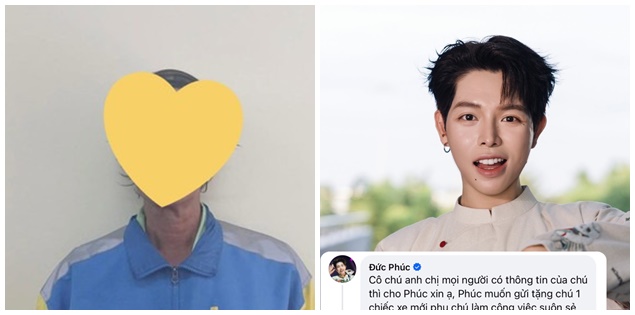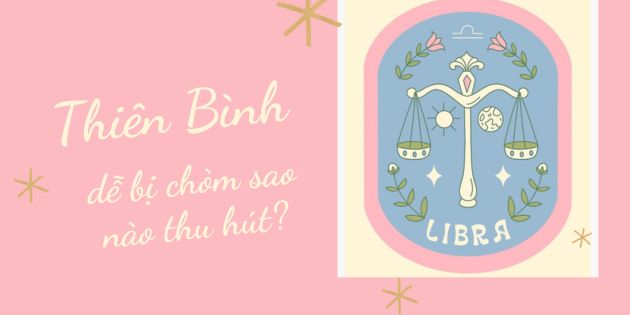Cách kiểm tra máy tính win mấy
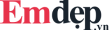 - Cách kiểm tra máy tính win mấy rất dễ để thực hiện, bạn chỉ cần để ý một chút là có thể làm thành thục và những lần sau cứ vậy mà áp dụng là chắc chắn thành công. Thật ra không khó để kiểm tra chỉ là đó không phải chuyên ngành của chúng ta, cũng ít người để ý đến nên mọi người không quan tâm mấy đến chuyện này. Bài biết dưới đây sẽ giúp các bạn kiểm tra xem máy tính của mình đang được cài win mấy. Rất nhanh dễ hiểu và đảm bảo chắc chắn ai cũng làm được.
- Cách kiểm tra máy tính win mấy rất dễ để thực hiện, bạn chỉ cần để ý một chút là có thể làm thành thục và những lần sau cứ vậy mà áp dụng là chắc chắn thành công. Thật ra không khó để kiểm tra chỉ là đó không phải chuyên ngành của chúng ta, cũng ít người để ý đến nên mọi người không quan tâm mấy đến chuyện này. Bài biết dưới đây sẽ giúp các bạn kiểm tra xem máy tính của mình đang được cài win mấy. Rất nhanh dễ hiểu và đảm bảo chắc chắn ai cũng làm được.
Cách kiểm tra máy tính Win mấy?
Bạn không cần phải biết quá rõ về máy tính, thậm chí người không có kỹ năng nào liên quan đến máy tính cũng như phần mềm của chúng bạn cũng có thể kiểm tra được. Thường sẽ có những ý kiến cho rằng phải biết số phiên bản (version) thì bạn mới biết được chính xác cho phiên bản Windows được cài đặt là bao nhiêu. Nhưng thật ra những thông tin chung về các phiên bản của hệ điều hành này rất quan trọng và cần phải để ý đến rất nhiều
Để biết được cấu hình máy tính bạn đang dùng cũng như máy tính đó Win mấy dùng loại đó có mạnh hay không. Hay nếu muốn thay thế thì thay thế như thế nào? Có những thiết bị nào tương ứng không?
Có một cách kiểm tra máy tính Win không mất thời gian, thao tác một cách dễ dàng và phổ biến thường được sử dụng và hầu như ai cũng sẽ sử dụng cách này để kiểm tra.
Với cách này bạn sẽ làm theo các bước theo hướng dẫn dưới đây.
Bước 1: Nhấn tổ hợp phím Windows + R tiếp đó nhấn vào Hộp thoại Run đã xuất hiện trên màn hình. Bây giờ bạn sẽ gõ lệnh “dx diag” vào hộp thoại.

Bước 2: Khi đã nhập đứng như bước 1 thì ngay sau đó hộp thoại mới sẽ xuất hiện điều này có nghĩ là việc máy tính thông báo cho bạn rằng bạn muốn theo cấu hình. Lúc này bạn nhất vào YES.
Bước 3: Sau khi đã nhấn YES, tiếp theo sau đây trên màn hình sẽ xuất hiện cửa sổ mới. Với cửa sổ này sẽ sẽ kiểm tra được toàn bộ cấu hình máy tính của bạn ở phần System Information.

Đó chỉ với ba bước trên bạn đã có thể biết được máy tính của bạn đang sử dụng là được chạy bằng Win mấy. Rất nhanh và dễ hiểu đúng không nào. Không có gì là khó khăn cả nếu chúng ta tìm hiểu sâu hơn một chút, hoặc thực hiện đúng theo cách chỉ dẫn vậy là xong. Không hề tốn công phí sức để mày mỏ cả ngày trời mà không biết nơi ghi lại máy tính của mình Win mấy nằm ở đâu.
Cách kiểm tra laptop win mấy cách 2?
Cách chúng tôi đưa ra ở trên được sử dụng rất phổ biến và tỉ lệ thành công rất cao. Hầu như mọi người đều dùng cách đó và thành công hết, rất ít người phải dùng đến cách số hai. Vì có những trường hợp một số bạn thực hiện cách này mãi mà không được. Điều này không có gì đáng lo hết, nếu cách trên không thực hiện được chúng tôi sẽ chỉ cho bạn cách 2. Đảm bảo sẽ thành công mà thôi, vậy hãy làm theo những hướng dẫn dưới đây của chúng tôi nhé.
Bước 1: Bây giờ bạn bật máy tính lên, nhìn sang phía dưới bên trái màn mình, bạn sẽ thấy Run thanh tìm kiếm ở đó. Bạn nhấp chuột vào rồi gõ “My PC” và máy tính sẽ truy cập vào cho bạn.

Bước 2: Khi đã truy cập vào “My PC” lúc này bạn click vào mục “This PC” nó nằm ở bên trái giao diện bạn thất trên màn hình. Tiếp theo click chuột phải vào và chọn Properties ở cuối bảng đó.

Bước 3: Trên màn hình lúc này hiện ra tất cả những thông tin liên quan đến máy tính của bạn. Nhìn vào đây bạn sẽ biết ngay được máy tính của bạn được cài Win mấy. Không những thế, bạn cũng có thể kiểm tra những thông tin khác liên quan đến máy tính của bạn ví dụ như là cấu hình, Ram, hệ điều hành,… rất nhiều thứ tùy vào những thứ bạn muốn kiểm tra.

Trên đây chúng tôi đã đưa ra hai cách để giúp bạn thực hiện kiểm tra máy tính của mình đang chạy Win máy, thậm chí còn kiểm tra được nhiều thứ khác liên quan đến máy tính của bạn.
Các bước thực hiện ở trên rất dễ dàng cũng như rất dễ hiểu, thao tác nhanh, không tốn thời gian, kiểm tra được nhiều thức, đúng mục đích của bạn.
Những lần tiếp theo nếu có nhu cầu kiểm tra lại hay kiểm tra giúp ai đó bạn cũng có thể thực hiện lại hãy dạy lại người đó làm theo những gì chúng tôi đã ướng dẫn bạn. Đảm bảo với bạn sẽ thành công và không tốn thời gian của bạn một chút nào hết.
Hãy thực hiện đúng các bước chúng tôi đã nêu ra giúp bạn, nếu cách đầu tiên chưa hiệu quả thì bạn chuyển sang sử dụng cách thứ hai. Chúc các bạn thực hiện thành công và biết được máy tính của bạn Win mấy.
Trên đây là bài viết về Cách kiểm tra máy tính Win mấy mà chúng tôi đã chia sẻ một cách dễ hiểu và chân thực nhất đến với các bạn. Hy vọng bài viết trên sẽ giúp ích cho các bạn trong việc tìm ra cách kiểm tra máy tính của bản thân đang sử dụng Win mấy, ngoài ra còn kiểm tra một vài thông tin khác liên quan đến máy tính của bạn. Cảm ơn các bạn, chúc các bạn thành công trong cuộc sống nhé.
Linh Linh ( tổng hợp )
Nhanh tay nhận ngay quà tặng 300k!
Gói quà 300k dành riêng cho bạn khi đăng ký tích điểm MyPoint. Tích điểm cho mọi hoạt động nạp thẻ, mua sắm và nhận tin về đọc báo tích điểm sớm nhất